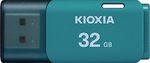株式会社PassFab
【PassFab Android Unlock】公式サイト:https://bit.ly/3M7NpcV
【PassFab Android Unlock】は4月3日より最新バージョンに更新しました。このバージョンではいくつかのバグを修復し、使用の体験を最適化しました。
AndroidデバイスマネージャーでAndroidのロックを解除できると聞いたけれど、詳細がわからないとお困りではありませんか。Androidデバイスマネージャーは複数の機能が備わっているため、操作方法の詳細が不明と悩むユーザーも少なくありません。本記事では、Androidデバイスマネージャでロックを解除する方法をご紹介します。
目次
Android デバイスマネージャーとは?
Androidデバイスマネージャーの特徴
Androidデバイスマネージャーの使い方は?
Androidデバイスマネージャーでロックを解除する手順は?
Androidデバイスマネージャーでロックを解除できない場合の対処法
方法1:専門ソフトPassFab Android Unlockでロックを解除する
方法2:リカバリーモードで初期化する(パソコンなし)
まとめ
関連記事
【PassFab社について】
Android デバイスマネージャーとは?
Androidデバイスマネージャーとは、AndroidスマホとGoogleアカウントを紐づけることで利用できるサービスで、Androidスマホのロックを解除するために使うことも可能です。
Androidデバイスマネージャーの機能
Androidスマホの位置を特定する
着信音を鳴らす
スマホをロック状態にする
データを全消去する
Androidデバイスマネージャーの特徴
・Androidスマホを操作することなく初期化できる
・スマホ、タブレット、パソコンから作業可能
メリット
・パソコンが不要
・同じ手順でAndroidスマホを初期化できる
デメリット
・位置情報やデバイスを探すをオンにしていないと使えない
・Googleアカウントとパスワードの入力が必要
Android デバイスマネージャーはどこにある?と疑問に思うユーザーも多いですが、Android デバイスマネージャーはアプリやブラウザからアクセスできるため、他のスマホやPCからAndroidのロックを解除できます。次は、Androidデバイスマネージャの使用条件をみていきましょう。
Androidデバイスマネージャーの使い方は?
Androidデバイスマネージャーを使用するにはロックを解除したいAndroidスマホが次の条件を満たしている必要があります。
・Androidスマホの電源が入り、通信できる状態
・位置情報、Google Playの表示、デバイスを探すの設定が有効
・Googleアカウントと紐づいている
どれか1つでも当てはまっていない場合はAndroidデバイスマネージャーは使用できませんので、Androidデバイスマネージャーでロックを解除できない場合の対処法をご覧ください。
Androidデバイスマネージャーでロックを解除する手順は?
それでは、Androidデバイスマネージャーでロックを解除する手順を見ていきましょう。
Step1:アプリまたはブラウザ版のAndroidデバイスマネージャーにアクセスして、ロックを解除するAndroidと紐づいているGoogleアカウントでログインします。
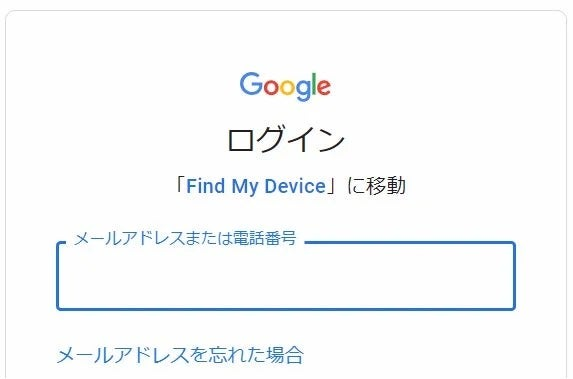
Step2:Androidを選択して「デバイスデータを消去」を選択します。
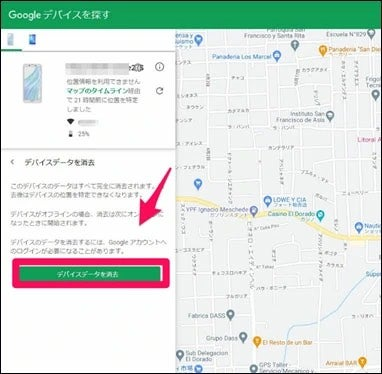
Androidデバイスマネージャーでロックを解除できない場合の対処法
Androidデバイスマネージャーの使用条件を満たしていない場合は次に解説する方法でAndroidスマホのロックを解除してください。
方法1:専門ソフトPassFab Android Unlockでロックを解除する
【PassFab Android Unlock無料ダウンロード】:https://bit.ly/3M7NpcV
まずご紹介するのは専門ソフトを使う方法です。専門ソフトPassFab Android UnlockはSamsungやGoogle、HUAWEIやXiaomiなどあらゆるメーカーの機種をサポートし、画面に表示されるガイドを見ながら操作するだけでAndroidスマホのロックを解除できる使いやすいソフトです。ワンクリックで Android パターン、PIN、指紋、パスワードのロックを解除できるだけでなく、初期のSamsung デバイス(S7より前)をデータ損失なしでロックも解除できます。Androidデバイスマネージャーのように細かい使用条件はありませんので、Androidのロックを解除したい時にスムーズに作業できます。
特徴
・操作ガイドが表示されるので使いやすい
・パスコード、パターン、PIN、生体認証ロックを解除
メリット
・画面のガイドを見ながら操作するだけ
・無料のカスタマーサポートがある
・ほとんどの機種に対応している
デメリット
・パソコンが必要
・専門ソフトを購入する
Step1:PassFab Android Unlockをパソコンにダウンロードし起動します。メニュー画面が表示されるので「画面ロックを解除」を選択してAndroidスマホをパソコンに接続します。
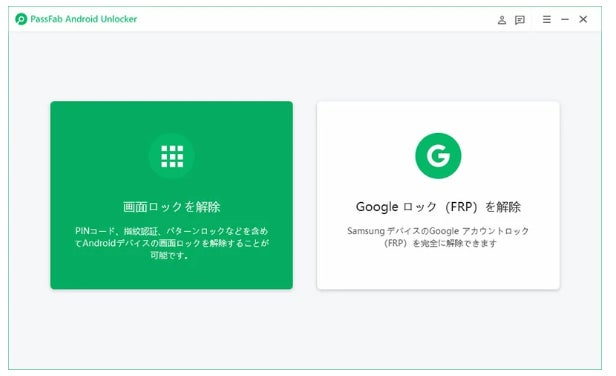
Step2:「画面ロックを解除」を選択します。
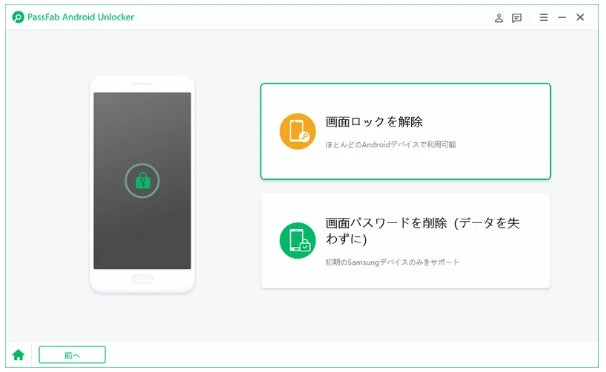
Step3:「ロック画面のパスワードを削除すると、デバイス上のすべてのデータが削除されます。続行してもよろしいでしょうか。」と表示さるので問題がなければ「はい」をクリックします。
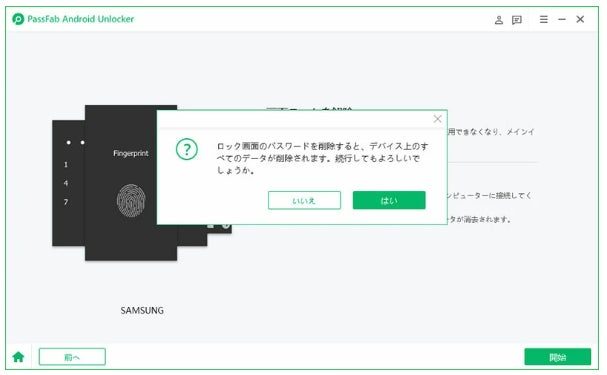
Step4:ガイドを見ながら操作してAndroidのロックを解除します。
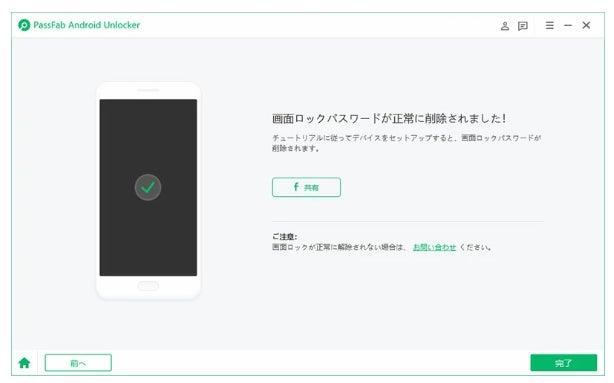
【PassFab Android Unlock無料ダウンロードト】:https://bit.ly/3M7NpcV
方法2:リカバリーモードで初期化する(パソコンなし)
Androidデバイスマネージャーでロックを解除できず、パソコンもないという場合はAndroidスマホに備わるリカバリーモードを使って初期化することでロックを解除できます。リカバリーモードはAndroidスマホによって起動方法が異なりますので、お使いの機種のリカバリーモードの起動方法をご確認ください。
特徴
・Androidに備わる機能
・キャリアや機種によってリカバリーモードがない場合もある
メリット
・パソコンが不要
・Androidを操作するだけで初期化できる
デメリット
・起動方法がAndroidスマホによって異なる
・英語で表示される
Step1:Androidの電源ボタンや音量ボタンを操作してリカバリーモードを起動します。リカバリーモードの起動方法はAndroidの機種によって異なりますので、お使いのAndroidをご確認ください。
Step2:リカバリーモードが起動したらAndroidの音量ボタンを押して「Wipe data/factory reset」を選び、電源ボタンを押します。

Step3:Androidの音量ボタンを押して「Factory reset」を選択し、電源ボタンを押します。
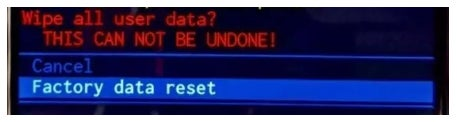
まとめ
いかがでしたでしょうか。この記事ではAndroidデバイスマネージャーでロックを解除する方法をご紹介しました。Androidデバイスマネージャーはpcや他のAndroidからアクセスしてロックを解除することができますが、細かい使用条件を満たす必要があります。使用条件を満たさずAndroidデバイスマネージャーが使えない場合は画面のガイドを見ながら操作するだけでAndroidスマホを初期化できる専門ソフトPassFab Android Unlockを利用する方法もあります。
関連記事
Android ロックを解除する最高な裏技:
https://www.passfab.jp/android-unlock/the-trick-to-unlock-android.html
【超簡単】パスワードを忘れHUAWEIデバイスを初期化する
https://www.passfab.jp/huawei-unlock/reset-password-forgotten-huawei.html
Xperia画面ロックが解除できない場合の対処法
https://www.passfab.jp/android-unlock/unable-to-unlock-xperia.html
【ベスト4】Samsung Galaxyアカウントを削除する方法
https://www.passfab.jp/samsung-unlock/remove-samsung-galaxy-account.html
【PassFab 社について】
PassFab社はパソコン、iOS、Android向けソフトウェアの開発・販売を中心に事業を展開するソフトウェア開発企業です。パソコンのパスワード管理、システム不具合解消、データ復旧、スマホのパスワード解析など、多様な分野で良質かつ快適なサービスを提供しております。弊社は設立から世界中で数千万人以上のユーザーを抱えており、国内外のお客様から高い評価と信頼を得ています。
公式サイト:https://www.passfab.jp/
公式Twitter:https://twitter.com/Passfab_JP
公式YouTubeチャンネル:https://www.youtube.com/@PassFabJapan